Acrobat XI Pro怎么解决PDF文档页面大小不一致?Acrobat XI Pro打开pdf文件以后,发现页面大小不一致,想要将页面大小设置一样,该怎么设置呢?下面我们就来看看详细的教程,需要的朋友可以参考下
Acrobat XI Pro合并的文件打开发现页面与页面之间大小不一致的情况,该怎么解决这个问题呢?下面我们就来看看详细的教程。
1、首先用Adobe Acrobat XI Pro这个软件打开需要处理的文档
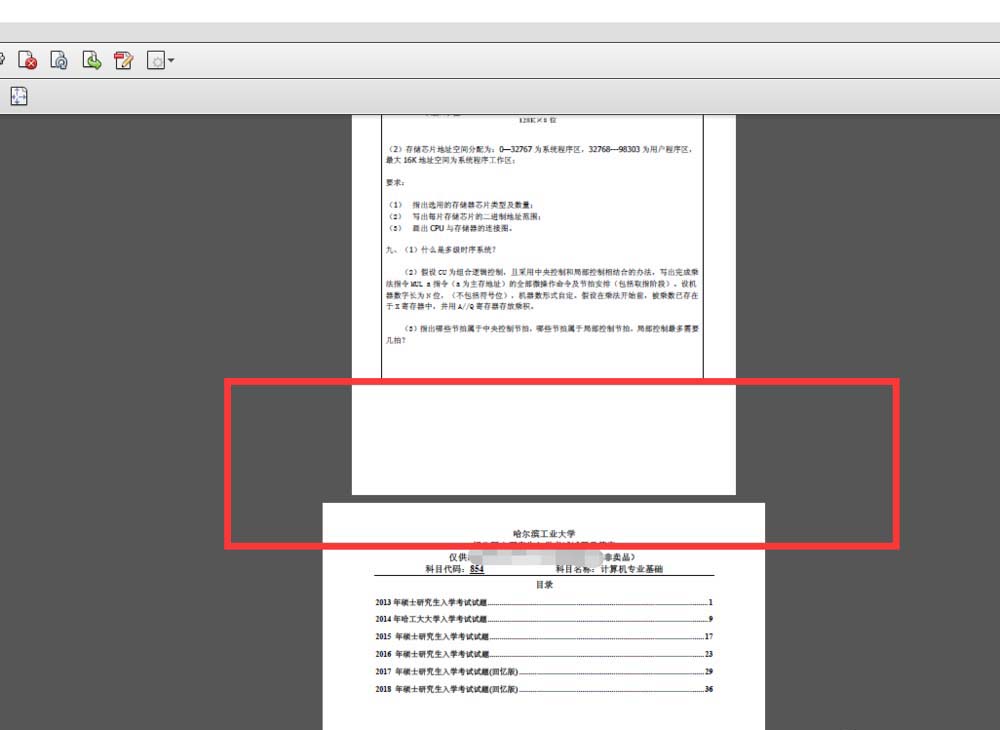
2、点击【视图->工具->印刷制作】
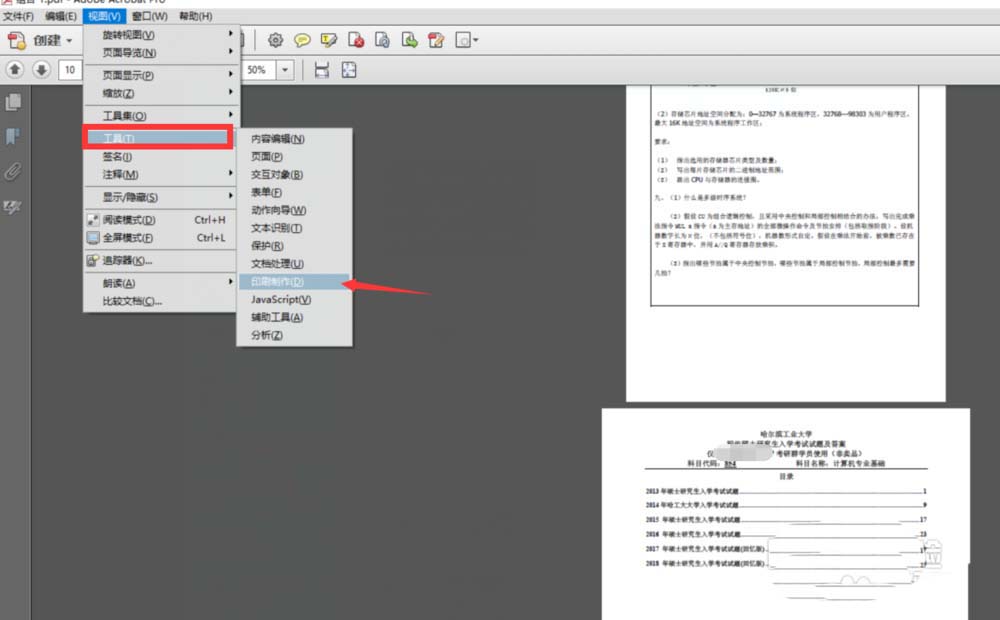
3、点击右边工具栏的【设置页面框】
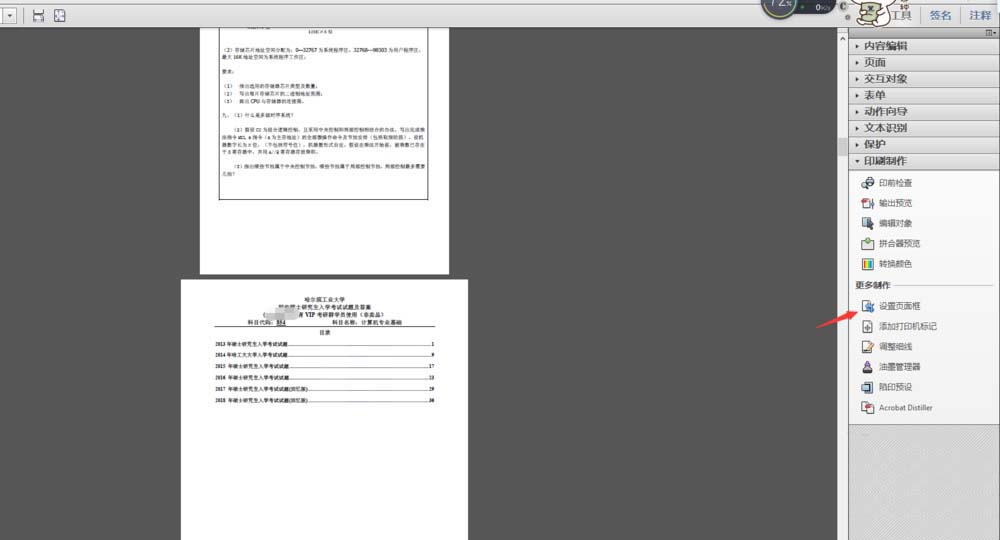
4、然后【页面大小】那里选择A4,并且选中【所有页面】前面的复选框,然后点击【确定】
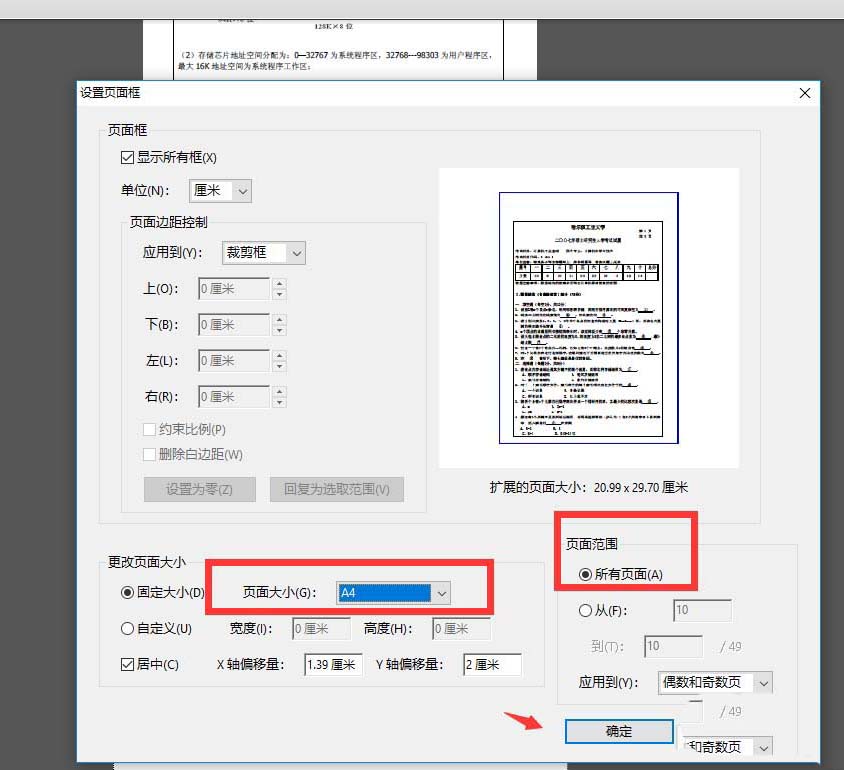
5、然后可以看到刚刚大小不一致的页面已经完全一样啦
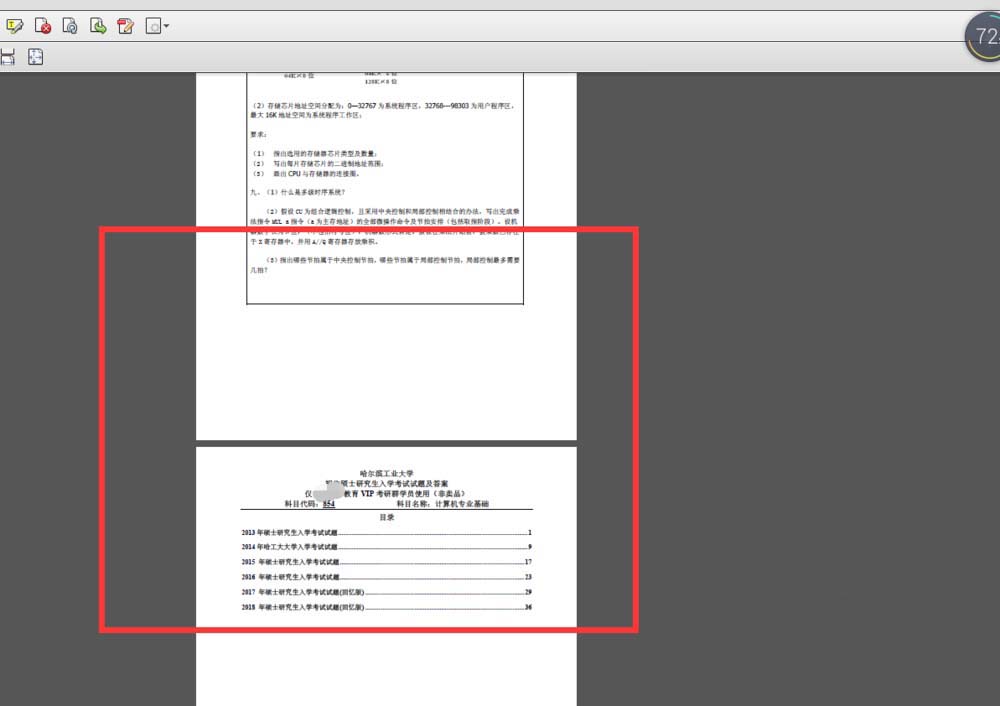
6、当然,也可以点击顶部打印这个图标

7、选择【适合】,点击【打印】
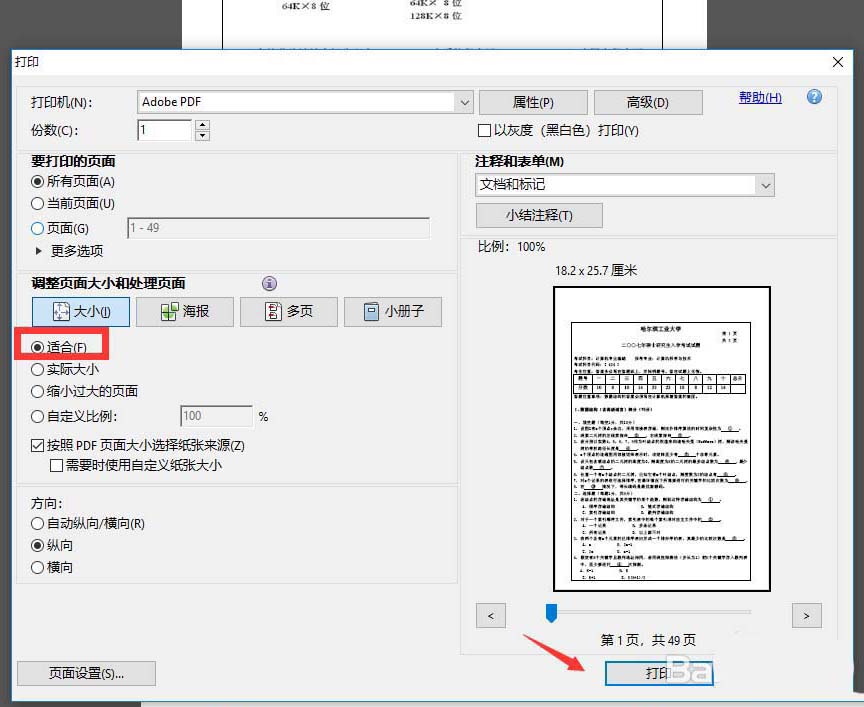
8、给文件取个名字,保存一下

9、等待自动打印完之后,就可以看到页面大小已经保持一致了
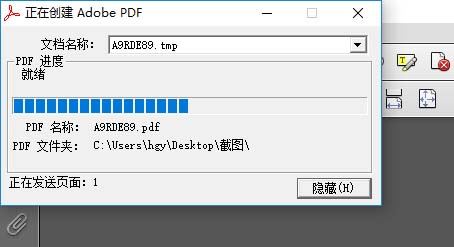
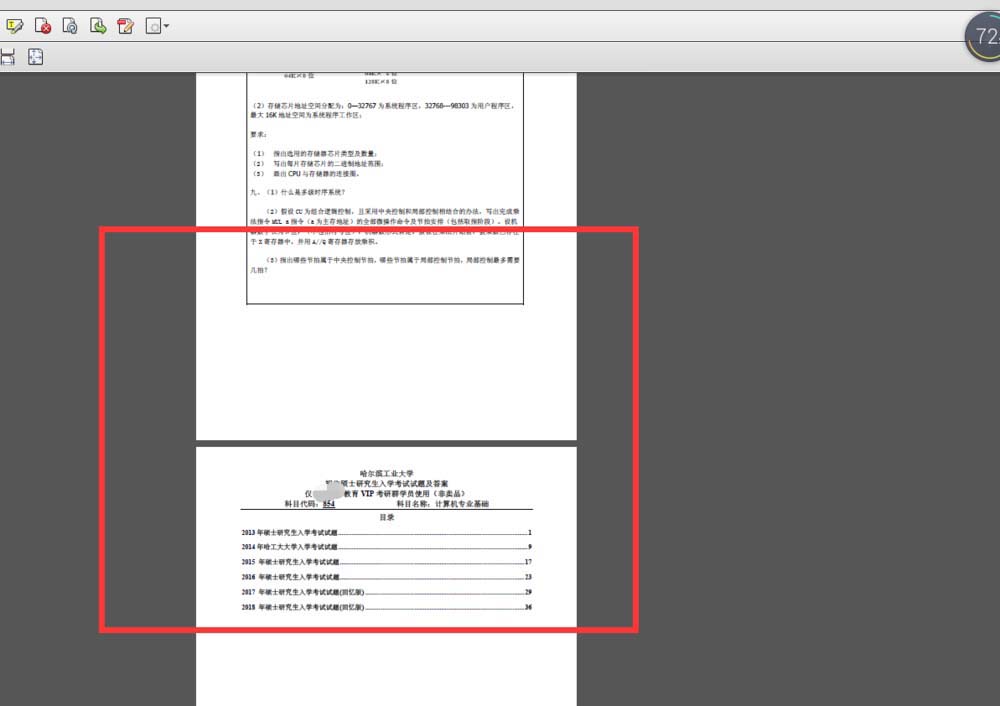
以上就是Acrobat解决pdf文件页面大小不一致的解决办法,希望大家喜欢,请继续关注文创之家。
相关推荐:





